
Vine un moment în viața fiecărui utilizator când trebuie să reseteze ceva la valorile implicite din fabrică. Poate că dispozitivul acționează prost și are nevoie de un nou început, scăpați de el sau doriți o ardezie curată din alt motiv. Vestea bună este că este incredibil de ușor să vă resetați din fabrică Android TV box, indiferent de producător.
Primul lucru pe care doriți să-l faceți este să accesați meniul Setări, îndreptându-vă în partea de jos a ecranului de pornire și selectând pictograma roată.
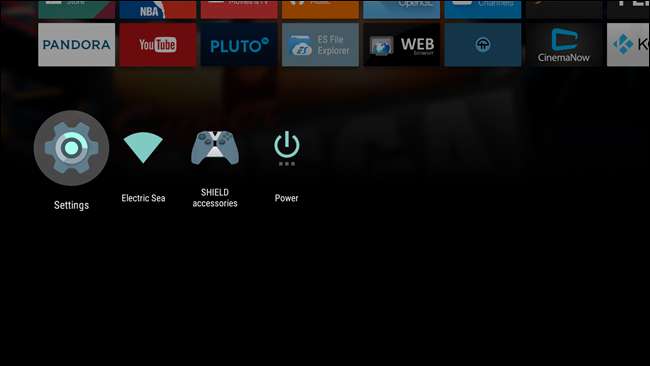
De acolo, găsiți și selectați opțiunea „Depozitare și odihnă”.
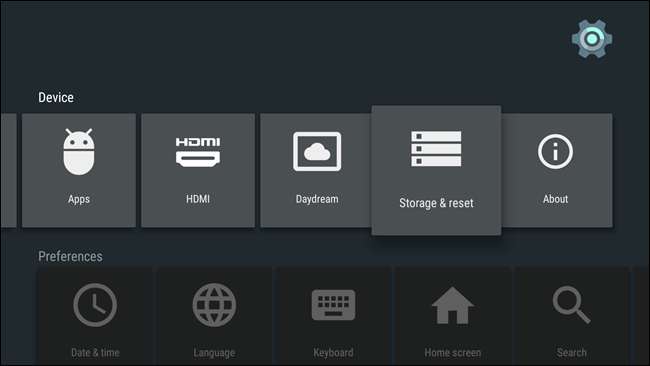
Acest meniu este simplu, deoarece există doar două opțiuni: „Stocare internă” și „Resetare date din fabrică”. Vrei pe acesta din urmă.
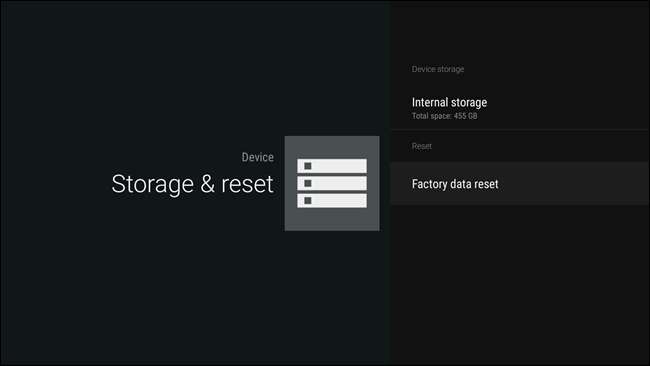
În funcție de caseta pe care o utilizați, ar putea exista câteva opțiuni aici. De exemplu, Nexus Player va oferi doar opțiuni „Resetare completă” și „Anulare”, unde SHIELD-ul NVIDIA are și opțiunea „Resetare rapidă”. Selectați-l pe cel care are cel mai mult sens pentru situația dvs. - dacă intenționați să scăpați complet de cutie, efectuați întotdeauna o „Resetare completă”.
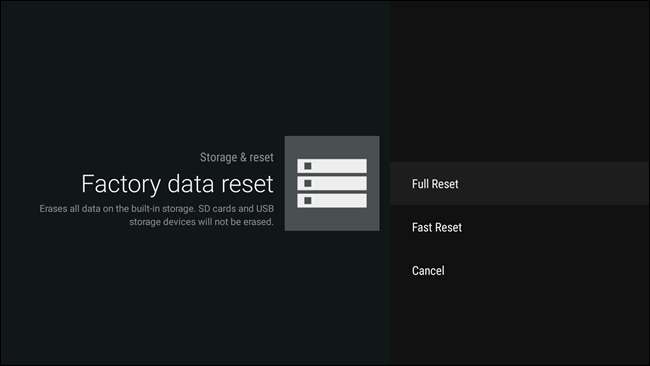
După ce ați selectat opțiunea dorită, va apărea încă un ecran care confirmă că sunteți sigur că asta doriți să faceți. Selectați „OK” (sau oricare ar fi confirmarea pentru caseta dvs.) pentru a începe.
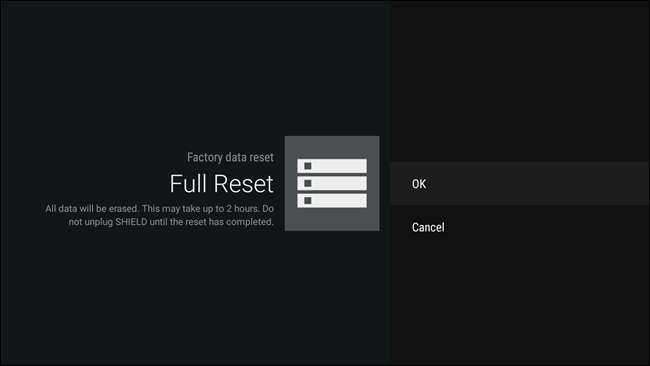
În funcție de cantitatea de stocare pe care o are dispozitivul dvs., acest lucru ar putea dura destul de mult. SHIELD-ul meu de 500 GB notează că o resetare din fabrică poate dura până la două ore. Vestea bună este că nu trebuie să stați și să-l urmăriți - procesul este oricum pe pilot automat. Ai putea ieși afară sau așa ceva. Am auzit că e frumos acolo.
Resetarea din fabrică a oricărui dispozitiv Android este simplă, dar o parte deseori necesară pentru a fi un proprietar responsabil. Chiar dacă intenționați să păstrați cutia, este întotdeauna bine să știți cum să începeți din nou dacă lucrurile par să se descurce.







